win11更新錯(cuò)誤0xc1900101解決教程
在win11推出后就有很多用戶想要提前體驗(yàn)更新,但是在更新win11系統(tǒng)時(shí)遇到了更新錯(cuò)誤0xc1900101的情況,這可能是因?yàn)橄到y(tǒng)出現(xiàn)了一些問題,大家可以先使用微軟推出的教程解決,實(shí)在不行還可以使用鏡像系統(tǒng)安裝。
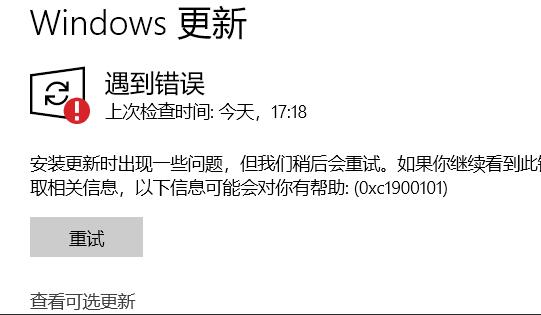
方法一:
1、首先我們打開控制面板,將查看方式更改為“大圖標(biāo)”,然后進(jìn)入“管理工具”
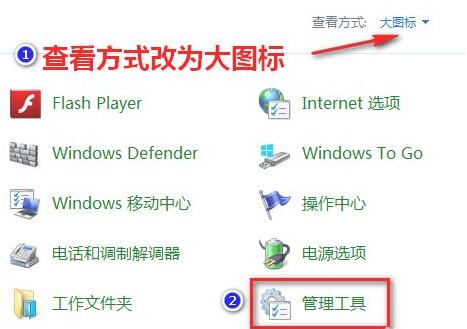
2、在管理工具中,我們點(diǎn)擊進(jìn)入“服務(wù)”
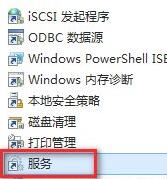
3、接著在服務(wù)中找到“Windows update”服務(wù),右鍵將它“停止”
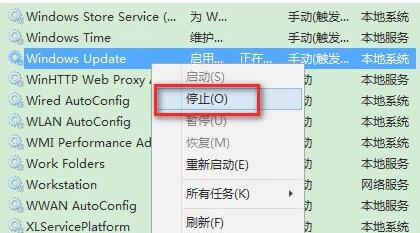
4、然后我們來到“C:WindowsSoftwareDistribution”位置,將“DataStore”中的所有文件刪除。
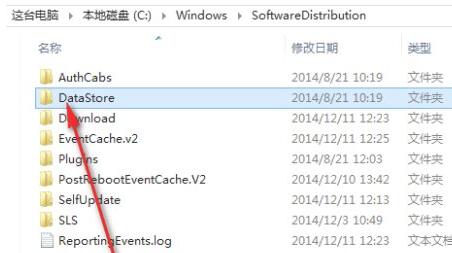
5、接著回到上級(jí)菜單,進(jìn)入“Download”文件夾,同樣地刪除其中所有文件夾和文件。
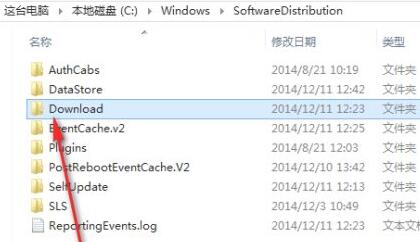
6、刪除完成后回到服務(wù)中,重啟“Windows Update”即可。
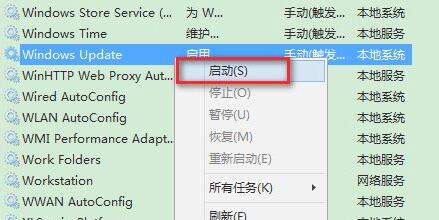
方法二:
1、如果我們刪除文件重啟更新服務(wù)后,還是無法安裝win11,那么我們可以直接通過鏡像系統(tǒng)來安裝。
2、首先在本站下載一個(gè)win11最新版的系統(tǒng)鏡像。【win11系統(tǒng)中文版下載】
3、然后只要裝載該系統(tǒng)就可以在其中安裝win11系統(tǒng)了。

相關(guān)文章:win11常見問題匯總 | win11電源高性能設(shè)置方法 | win11卓越模式開啟教程
以上就是win11更新錯(cuò)誤0xc1900101解決教程了,大家快去嘗試正常安裝win11系統(tǒng)吧,想知道更多相關(guān)教程還可以收藏好吧啦網(wǎng)。
以上就是win11更新錯(cuò)誤0xc1900101解決教程的全部?jī)?nèi)容,望能這篇win11更新錯(cuò)誤0xc1900101解決教程可以幫助您解決問題,能夠解決大家的實(shí)際問題是好吧啦網(wǎng)一直努力的方向和目標(biāo)。
相關(guān)文章:
1. 如何一鍵關(guān)閉所有程序?Windows系統(tǒng)電腦快捷關(guān)閉所有程序教程2. Win10提示無法正常啟動(dòng)你的電腦錯(cuò)誤代碼0xc0000001的解決辦法3. Win10專注助手自動(dòng)打開怎么辦?Win10注助手自動(dòng)打開的解決方法4. dllhost.exe進(jìn)程占用CPU很高怎么解決?全面解析dllhost.exe進(jìn)程5. Win10怎么卸載重裝聲卡驅(qū)動(dòng)?Win10卸載聲卡驅(qū)動(dòng)詳細(xì)教程6. U盤安裝重裝系統(tǒng)步驟圖解Win10!U盤著怎么安裝重裝系統(tǒng)?7. Win10更新原神2.1版本B服崩潰缺少PCgamesSDK.dll怎么辦?8. Win10電腦制作定時(shí)關(guān)機(jī)代碼bat文件教程9. 怎么檢測(cè)電腦是否支持Win11系統(tǒng)?電腦無法運(yùn)行Win11怎么辦?10. Win10如何開啟多核優(yōu)化?Win10開啟多核優(yōu)化的方法

 網(wǎng)公網(wǎng)安備
網(wǎng)公網(wǎng)安備